萬盛學電腦網 >> 圖文處理 >> Coreldraw教程 >> CDR繪制街道場景海報教程
CDR繪制街道場景海報教程
本實例的完成效果。

圖3-50 本實例完成效果
3.3.1 技術提示
畫面中建築物較多,正確的把握透視關系非常重要,在繪制過程中可以借助輔助線來確認和校正透視角度。由於該實例需要重復繪制大量的路徑圖形,圖形的顏色填充也相對簡單,為了節省讀者的學習時間,所以一些相對簡單機械的操作在書中將簡略講述,某些操作可以直接導入光盤素材文件進行實例制作。如圖 3-51所示,為本實例的制作流程。

圖3-51 本實例制作流程
3.3.2 制作步驟:繪制地面與天空背景
(1)啟動CorelDRAW,新建一個空白文檔,參照圖3-52所示設置文檔屬性。

圖3-52 設置文檔屬性
(2)選擇工具箱中的

"矩形"工具,配合使用

"貝塞爾"工具,在視圖中繪制天空和路面的輪廓圖形,如圖3-53所示。讀者也可以執行"文件"→"導入"命令,導入本書附帶光盤Chapter-03"路面輪廓.cdr"文件,將其放到頁面中。

圖3-53 繪制天空和路面輪廓
(3)選擇如圖3-54所示的矩形,選擇工具箱中的

"交互式填充"工具為其填充從青色到白色的漸變填充,作為天空圖形。

圖3-54 填充天空
(4)選擇工具箱中的

"藝術筆"工具,參照圖3-55所示設置屬性欄,然後在視圖中噴塗圖案,依次按下、鍵拆分藝術樣式並取消組合,將拆分出的路徑和多余圖形刪除。

圖3-55 噴塗圖案並拆分調整
(5)使用"挑選"工具依次選擇路面和街道圖形,然後選擇工具箱中的

"填充"工具,在彈出的工具條中單擊"漸變填充"工具按鈕,在彈出的對話框中進行設置,對路面和街道填充顏色,如圖3-56、3-57所示。

圖3-56 對路面填充漸變

圖3-57 對街道填充漸變
3.3.3 制作步驟:繪制建築
(6)選擇工具箱中的"矩形"工具,配合使用"貝塞爾"工具,在視圖相應位置繪制房子的輪廓圖形,如圖3-58所示。

圖3-58 繪制作房子輪廓圖形
(7)另外讀者可以將本書附帶光盤Chapter-03"街道建築輪廓.cdr"文件導入,將其放置於頁面空白處,並取消圖形群組,然後復制相應的圖形至繪圖頁面中即可。在後面的制作過程中,讀者也可以使用該步驟中導入的圖形,更快捷地完成圖形的效果。
(8)使用"挑選"工具選擇房子的一個牆面,然後使用"交互式填充"工具,參照圖3-59所示為其填充從土黃色(R247、G214、B180)到深褐色(R69、G48、B31)的漸變顏色。
提示:通過巧妙的對牆面圖形填充漸變色,繪制出受房檐圖形陰影影響的牆面效果。使牆面圖形更為生動,。

圖3-59 填充牆面顏色
(9)接著參照以上的制作方法,對房子的其他牆面和細節部分進行填充。讀者可以將本書附帶光盤Chapter-03"房屋效果圖.cdr"文件導入,取消圖形群組,然後復制相應的圖形至繪圖頁面中即可。效果如圖3-60所示。

圖3-60 填充牆面和細節
(10)參照圖3-61所示再次繪制右側的房子輪廓圖形,並參照圖3-62所示對牆面和細節進行填充。
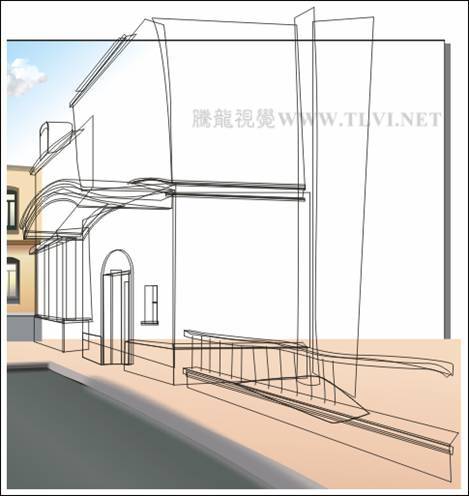
圖3-61 繪制房子輪廓圖形
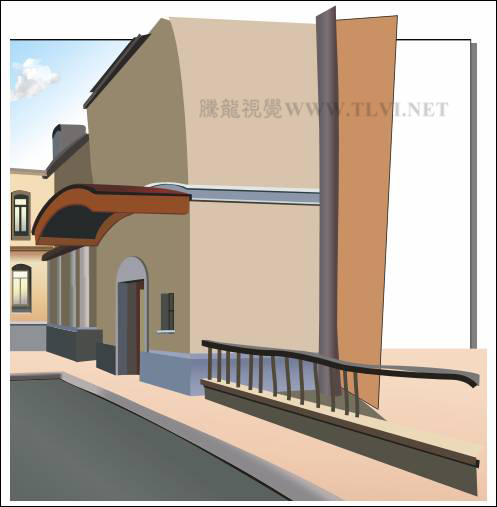
圖3-62 對房子填充顏色
(11)選擇右側房子的牆面,然後單機工具箱中的"填充"工具,在彈出的工具條中單擊"紋理填充對話框"工具按鈕,在彈出的對話框中進行設置,對牆面填充紋理效果。如圖3-63所示。
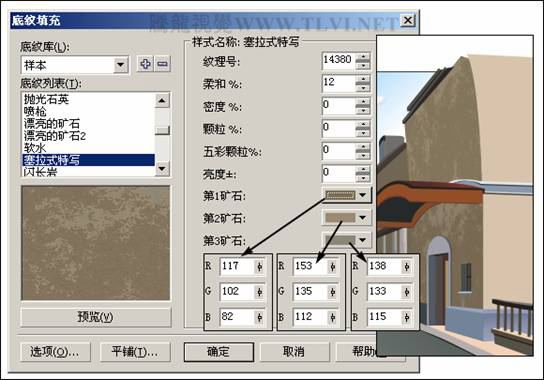
圖3-63 填充紋理
(12)使用相同的方法對側面牆壁填充紋理。然後選擇右側突出的牆面,選擇工具箱中的"填充"工具,在彈出的工具條中單擊"圖案填充對話框"工具按鈕,參照圖3-64所示對其填充圖案。

圖3-64 填充圖案
(13)接著再參照圖3-65所示繪制房子的窗戶和裝飾圖形,完成右側房子的繪制。
提示:在繪制窗戶和裝飾圖形時,可以先繪制圖形並執行"效果"→"添加透視點"命令,對圖形進行編輯調整,制作出圖形的透視效果。然後配合使用"交互式立體化"工具,為圖形添加立體化效果。

圖3-65 繪制房子其他圖形
(14)然後參照以上的制作方法,在視圖左側繪制房子輪廓圖形,並為其填充顏色,如圖3-66所示。
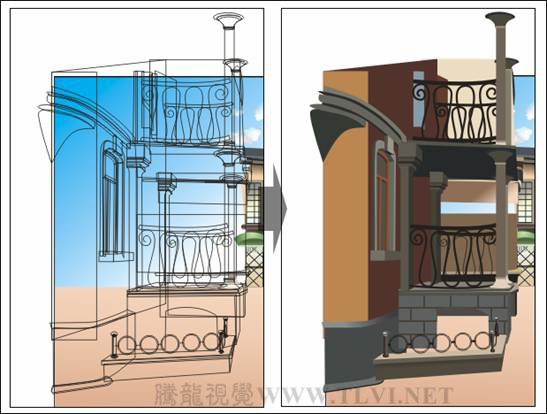
圖3-66 繪制左側房子並填充顏色
3.3.4 制作步驟:添加場景中的細節
(15)接下來制作路燈。首先參照圖3-67所示繪制路燈的輪廓圖形,然後再分別對其填充顏色。讀者也可以將本書附帶光盤Chapter-03"路燈.cdr"文件導入到文檔中使用。

圖3-67 繪制路燈
提示:在這裡為了便於觀察制作效果,暫時為圖形添加一個灰色的背景。
(16)將組成路燈的相關圖形全部選擇,按下鍵將其群組,並將群組對象放置在視圖相應位置,然後選擇工具箱中的

"交互式陰影"工具,為路燈添加陰影效果,如圖3-68所示。
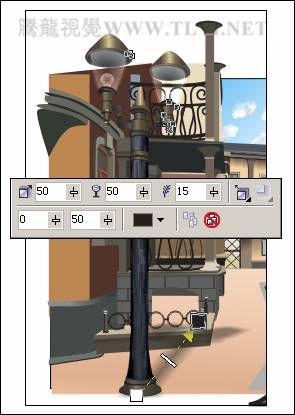
圖3-68 添加陰影效果
(17)參照圖3-69所示將路燈復制兩個,並分別調整其大小、角度和陰影方向。

圖3-69 復制圖形並調整
(18)使用"貝塞爾"工具在視圖中繪制不規則圖形,並填充為任意顏色,然後使用"交互式陰影"工具為其添加陰影。完畢後按下鍵拆分陰影,並將原圖形刪除,將拆分後的陰影放置到適當位置,接著將陰影復制,並調整其大小,如圖3-70所示。

圖3-70 繪制圖形並添加陰影
(19)使用"挑選"工具,將兩個陰影同時選擇,執行"效果"→"圖框精確剪裁"→"放置在容器中"命令,當鼠標變成黑色箭頭時單擊後面土黃色牆面,
- 上一頁:CDR繪制時尚少女教程
- 下一頁:CDR快速制作金幣圖標教程



